Hvad er JPG/JPEG, og hvordan konverteres billeder til JPG
Filformaterne JPG, PNG og GIF er de mest populære formater i dag. Når det kommer til at bruge billeder på dit websted eller sociale netværksindlæg, er det disse filer, du kan støde på. Det er afgørende at huske på, at hver af disse har forskellige egenskaber. Det betyder, at hver af dem har unikke funktioner. Men i dette indlæg vil vi fokusere på JPG / JPEG filformat. Du vil lære dens definition, muligheder og hvordan man åbner JPG/JPEG-filer. Du vil også lære den bedste måde at konvertere billeder til JPG/JPEG-format ved hjælp af et onlineværktøj.
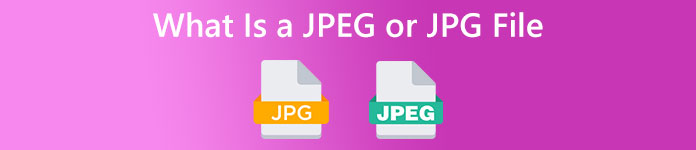
Del 1. Information om JPG eller JPEG
Hvad er JPG/JPEG-formatet
JPG-billedfilformat er den bedste fil, når du komprimerer et billede. JPG er en populær fil for brugere. De bruger det til fotografier og internetgrafik. Det er også kendt som JPEG- eller JPG-filer. Det fulde navn på JPEG er Joint Experts Group. Denne gruppe opretter denne populære billedfil. Desuden har de fleste af bitmapbillederne en .jpg filtypenavn. Hovedårsagen er at reducere størrelsen af filerne. JPG er et tabsformat, som påvirker billedkvaliteten, når du komprimerer det for meget. Dette format er tilgængeligt i alle programmer. På denne måde behøver du ikke tænke på, hvordan du åbner denne fil på forskellige programmer eller enheder. Dens komprimeringsalgoritme reducerer størrelsen af filen. Det er en af grundene til, at det er blevet populært i disse dage. På denne måde er det mere afslappet at skabe en historie, dele og poste billeder på hjemmesiderne. For yderligere oplysninger kan du støde på tilfælde, hvor webstederne ikke genkender JPEG-filen. For eksempel vil nogle billedfremvisere og redaktører kun åbne et billede med .JPG-filen. Den bedste løsning, du kan gøre, er at omdøbe filtypenavnet. Du kan ændre JPEG-filen til en JPG-fil. På denne måde kan hjemmesiden genkende billedet.
Ydermere har JPG-filen fordele, du skal kende. JPG er et billede i høj opløsning. Dens høje definition er en af de store fordele ved denne billedfil. Den understøtter 24-bit farver med op til 16 millioner farver. Opløsningen vil stadig være fremragende, selv efter anvendelse af højniveauredigering ved hjælp af nogle værktøjer. Desuden er JPG mindre i størrelse. Sammenlignet med andre billedfilformater har den en ideel filstørrelse. Selvom det har en mindre størrelse, påvirker det ikke kvaliteten og opløsningen af et billede. Efter at have kendskab til fordelene, skal du kende dens ulemper for mere bevidsthed. Når du optager på JPG, skal du begrænse kameraets processor og farvevariationer. Denne fil understøtter heller ikke lagdelte billeder. Hvis du planlægger at redigere et billede og har brug for et ekstra lag, er JPG ikke det perfekte format til dette.
Del 2. Sådan åbnes JPG/JPEG-filen
Hvis du har problemer med at åbne din JPG-fil på dine enheder, vil denne del hjælpe dig. Vil du vide, hvordan man åbner en JPG-fil på Windows 11, Android og iPhone? Du kan følge de givne instruktioner nedenfor.
Til Windows-brugere
Trin 1: Tryk på ctrl + E på dit tastatur for at åbne File Explorer. Det er som et mappeikon med et blåt klip.
Trin 2: Naviger til Hurtig adgang mappepanel. Gå derefter til Hent muligheder for at se det JPG-billede, du har gemt.
Trin 3: Når du allerede ser JPG/JPEG-filerne, skal du åbne dem ved hjælp af andre programmer end Fotos. For at åbne dem, højreklik på billedet, klik på Åben med og vælg programmet.
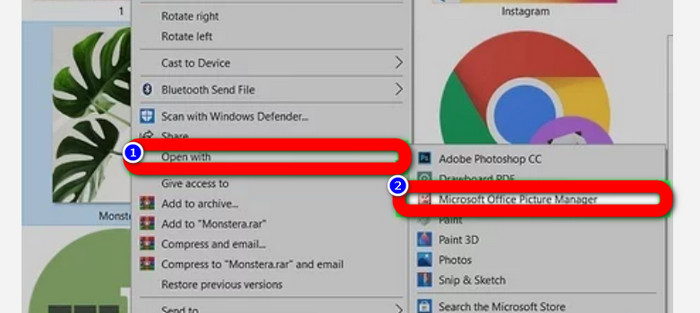
Til Android-brugere
Trin 1: Åbn Galleri-applikationen fra din Android-enhed.
Trin 2: Åbn kameraalbummet for at se de billeder, du tager med din telefons kamera. Der er også forskellige albums på din telefon.
Trin 3: Hvis du ser mange billeder, skal du klikke på et enkelt foto for at skrive det i fuldskærmstilstand. På denne måde kan du se dit JPG/JPEG-billede.
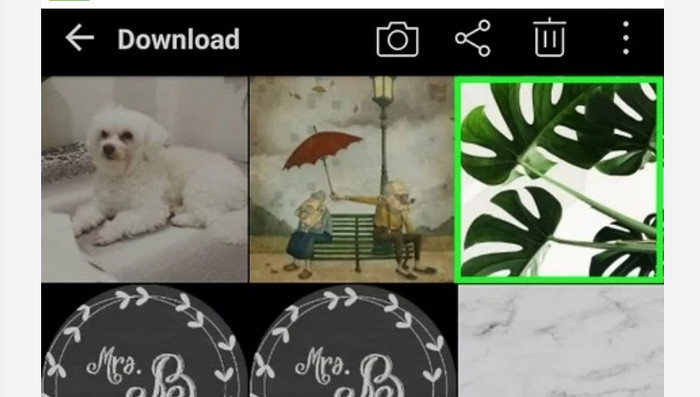
For iPhone-brugere
Trin 1: Tryk på Fotos på din iPhone. Denne app indeholder alle de billeder, du har fra dit foto og internettet. Udseendet af denne app er som en farverig blomst.
Trin 2: Når du har startet programmet Fotos, kan du se alle billederne der. Ligesom på en Android-telefon vil du også støde på forskellige albums i applikationen.
Trin 3: Klik på billedet for at åbne det i fuld skærm. På denne måde kan du se billedet mere tydeligt. Udover at åbne billedet kan du også redigere billedet i applikationen Fotos. Der er ikoner, du kan bruge til at gøre dine billeder bedre.
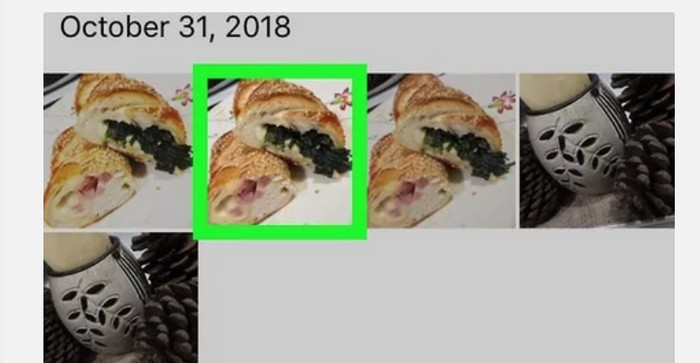
Del 3. Fremragende metode til at konvertere billeder til JPG
FVC Free Image Converter er et værktøj, du kan bruge online til at konvertere billeder til JPG. Det kan hjælpe dig med at konvertere dit billede med få klik. Det understøtter også forskellige inputformater som JPG, PNG, GIF, TIFF og mere. Så du behøver ikke længere bekymre dig, hvis specifikke værktøjer eller enheder ikke længere kan åbne dit billede. Brug denne online billedkonverter til at konvertere dem. Det kan også bevare den fremragende kvalitet af de originale billeder. Efter processen vil du ikke se nogen forskel mellem originalen og den fil, du konverterede. Desuden er denne billedkonverter nem at betjene. Det tilbyder en forståelig konverteringsproces, hvilket gør den velegnet til begyndere. Det er også i stand til at konvertere billeder ved batch. På denne måde kan du konvertere mange filer på én gang. Du kan også få adgang til denne applikation på adskillige browsere som Google, Safari, Mozilla, Explorer og mere. Endelig garanterer denne app privatlivets fred for enhver bruger. Efter at have downloadet og konverteret billedet, vil denne billedkonverter automatisk slette dit billede.
Trin 1: Besøg først FVC Free Image Converter internet side. Gå til formatindstillingerne og vælg JPG-filformatet.
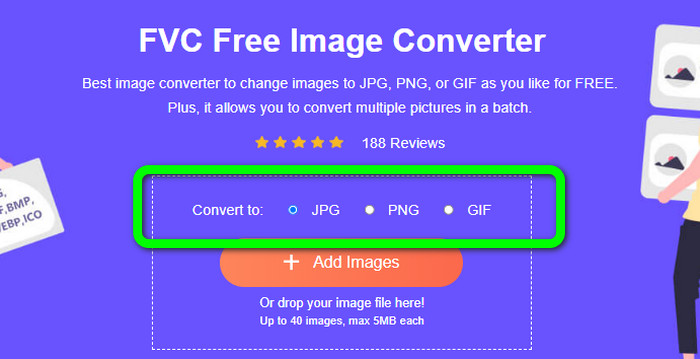
Trin 2: For at uploade et billede, du vil konvertere, skal du klikke på Tilføj billeder knap. Hvis du ønsker en batchkonverteringsproces, skal du klikke på Tilføj billeder igen.
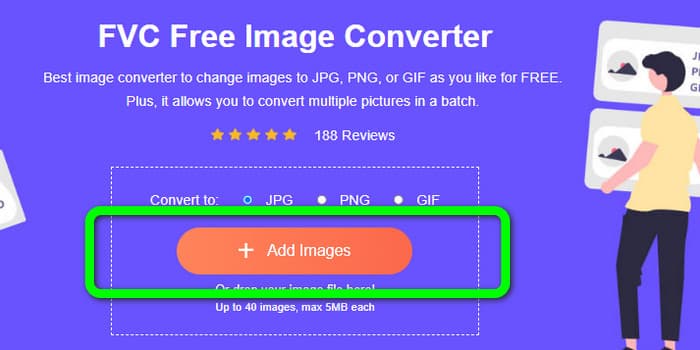
Trin 3: Når konverteringsprocessen er færdig, skal du klikke på Hent knappen for at gemme dem én efter én. Hvis du vil gemme dem på én gang, skal du klikke på Download alle knap.
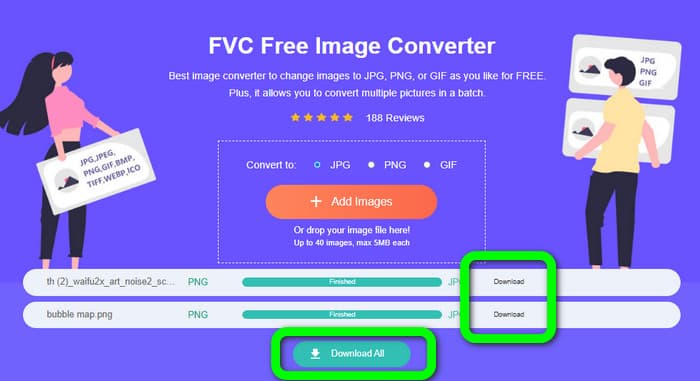
Relateret til:
Fuldste detaljer om forskelle mellem JPEG vs. JPG vs. PNG
8 forbløffende billedkonvertere [komplet information]
Del 4. Ofte stillede spørgsmål om JPG/JPEG-filer
1. Hvordan ved jeg, om mit billede er en JPG-fil?
Du kan højreklikke på billedet i din filmappe. Gå derefter til indstillingen Egenskaber. Naviger til menuen Generelt og se dit billedes filtype.
2. Hvor godt komprimerer JPEG billeder?
Meget godt. De ukomprimerede data for fuldfarvefotos er 24 bit/pixel. De mest populære tabsfri komprimeringsmetoder kan komprimere sådanne data omkring et gennemsnit på 2:1. JPEG kan opnå 10:1 til 20:1 komprimering uden mærkbart tab. Det reducerer den nødvendige mængde lagerplads til 1-2 bits pr. pixel. Med små data kan 30:1 til 50:1 komprimering bruges til at skære fejl. Mens brug af lav kvalitet som Arkivindekser kan komprimere 100:1 med relativ lethed. Et komprimeret billede JPEG's 100:1-forhold bruger den samme mængde plads som et fuldfarvebillede i en tiendedel-skala. På trods af at den har langt flere detaljer end et miniaturebillede, gør det det.
3. Hvordan åbner man en JPG-fil i Photoshop?
Start Photoshop på din computer. Gå til Filer > Åbn indstilling. Mappefilen dukker op på din skærm. Vælg JPG-filen, og klik på OK. Derefter vil du se JPG-billedfilen i Photoshop.
Konklusion
Denne artikel forklarer dig hvad JPG / JPEG står for, herunder dens definition og funktioner. Som en bonus introducerede vi dig også den nemmeste metode til at konvertere billeder til JPG-format ved hjælp af FVC Free Image Converter. Så hvad venter du på? Brug dette værktøj til at konvertere dine billeder til JPG-format uden besvær.



 Video Converter Ultimate
Video Converter Ultimate Skærmoptager
Skærmoptager



